Registrar ofertas que você ganhou no Partner Center
Funções apropriadas: Administrador de indicações
Você pode registrar as ofertas que ganhar no Partner Center fornecendo mais informações sobre o contrato. Essas informações ajudam a Microsoft a oferecer mais oportunidades para você no futuro.
Importante
Após 1º de julho de 2023: depois que você estiver transacionando no mercado comercial, o registro de negócios não será mais necessário para transações de marketplace para soluções do Azure qualificadas para venda conjunta. O registro de negócios ainda será necessário para transações dentro e fora do mercado comercial para afetar a Receita Consumida do Azure Relatada pelo Parceiro (PRACR).
Apenas os parceiros que atenderam aos requisitos para benefícios de nível superior são elegíveis para participar do PRACR.
Há dois caminhos que levam ao registro da oferta:
- Você criou um novo negócio na seção Oportunidades de covenda e seu negócio atende aos critérios para registro de negociação.
- Você deseja relatar um acordo fechado do ISV Connect que não foi vendido em conjunto com a Microsoft.
Observação
Os negócios de Avaliação de Soluções não são elegíveis para registro de negócios.
Para registrar negócios usando o caminho de negociação de venda conjunta, use a seguinte etapa:
- No espaço de trabalho Referências, selecione a guia Oportunidades de covenda.
- Os registros de negócios existentes que estão em revisão e os registros de negócios que estão no estado fechado (aprovados ou rejeitados) estão disponíveis na mesma seção.
Para registrar negócios usando o caminho de negócios do ISV Connect, use a seguinte etapa:
- No espaço de trabalho Referências, selecione a guia Ofertas do ISV Connect.
- Se houver uma oportunidade de covenda associada ao negócio ISV Connect, o link para iniciar o registro do negócio ISV Connect estará disponível na respectiva oportunidade.
- Se você precisar registrar um novo negócio ISV Connect sem qualquer oportunidade de co-venda correspondente, você pode iniciar isso a partir de negócios ISV Connect.
Importante
Aguarde 72 horas após a criação de um negócio elegível antes de marcá-lo como Ganho. Se você marcar o negócio como ganho antes disso, o registro poderá ser rejeitado.
Qualificação de registro de oferta
Para ser elegível para o registro de negociação de covenda, uma indicação deve atender a todos os seguintes critérios:
- O tipo de negócio deve ser co-vendido ou liderado por parceiros. (Você optou por permitir que os vendedores da Microsoft visualizem este negócio.)
- O valor do negócio é maior ou igual a USD25.000. A conversão de moeda é baseada nas taxas de câmbio mensais. Para verificar as taxas de câmbio mensais, consulte Moedas publicadas pela Reuters.
- A Microsoft gerencia a conta de cliente selecionada para o negócio. (Ou seja, a conta do cliente está com uma empresa com a qual a equipe de vendas da Microsoft tem um relacionamento existente.)
- Há pelo menos uma solução qualificada de covenda de IP do Azure no negócio.
- O status do acordo está ganho.
- Se o tipo de negócio for co-venda, a Microsoft deve aceitar o convite ou marcar o negócio como ganho. Você pode ver o status da Microsoft no cartão da Microsoft abaixo dos detalhes da oferta.
A elegibilidade para o registro de negócios é sempre mostrada abaixo do progresso do negócio. Depois de marcar o negócio como ganho, um botão Registrar agora aparece na parte inferior da tela.
O único critério para registrar um negócio ISV Connect é que o valor do negócio deve ser maior que US$ 5.000.
A elegibilidade para o registro do negócio é sempre mostrada abaixo do progresso do negócio. Depois de marcar o negócio como ganho, juntamente com o botão Registrar agora , o seguinte banner é exibido na parte superior do negócio: O registro para aplicativos de negócios ISV Connect é necessário nesta venda.
Observação
Se o banner de registro de negócios não aparecer na barra de progresso do negócio do seu negócio, o negócio não atenderá a todos os requisitos.
Você pode registrar um negócio imediatamente após marcar o negócio como ganho, ou fazê-lo mais tarde usando o botão Registrar agora do ciclo de vida do negócio.
Depois que o negócio é registrado, você pode ver o progresso da validação do negócio a partir do mesmo ciclo de vida. Se alguma ação for necessária pela sua empresa, as mensagens exibidas na exibição do ciclo de vida do negócio notificarão o que é necessário.
Um negócio entra em um estado fechado quando a validação do negócio é concluída.
Registro de negócios de co-venda
Importante
Você tem 60 dias a partir da data de assinatura de um contrato para registrar um acordo de covenda.
Todas as datas estão em Tempo Universal Coordenado (UTC).
Para registrar um negócio de covenda, use as seguintes etapas:
- Selecione Registrar na parte inferior da tela.
- Insira as informações necessárias para registrar o negócio no formulário de registro.
A tabela a seguir fornece detalhes sobre os campos no formulário de registro.
| Nome do campo | Obrigatório? | Validações (se houver) | Descrição |
|---|---|---|---|
| É transação do marketplace? | Sim | Não | Essas informações são necessárias para entender se o cliente está comprando a solução incluída na referência de um marketplace da Microsoft. Selecionar Sim habilita o registro simplificado de ofertas do marketplace. Esses negócios são validados automaticamente (semelhante a negócios fora do mercado) se atenderem aos critérios. |
| Data estimada da transação do marketplace | Depende | Não | Este campo é obrigatório se a seleção para a primeira pergunta (É transação de marketplace?) for Sim. As informações fornecidas neste campo ajudam a Microsoft a automatizar transações no mercado para uma referência específica. Em seguida, você pode prosseguir para fornecer outros detalhes. |
| A solução será implantada no Azure? | Sim | Não | O registro é aplicável somente para soluções implantadas no Azure. Se a seleção para esta pergunta for Outros, você será solicitado a fechar o negócio sem registro. |
| Este contrato é um contrato perpétuo? | Sim | Não | Se o contrato entre o parceiro e o cliente for perpétuo, o valor total do contrato inserido no formulário de registro é distribuído por um período de seis anos para determinar o valor anual do contrato. O registro só é permitido se o valor anual do contrato for superior a USD25.000. |
| Valor total do contrato | Yes | Sim. O valor anual do contrato calculado a partir desse valor deve ser maior que US$ 25.000. | Esse valor deve incluir software e serviços, mas não o custo de hardware. |
| Valor da solução | Yes | Sim. O valor da solução deve ser menor ou igual ao valor total do contrato. | Valor total do contrato, menos qualquer taxa de implementação não recorrente. Se estiver renovando, aumente o valor da solução pelo valor do período de renovação e estenda a data de término. |
| Data de assinatura do contrato | Yes | Sim. Este campo pode ser uma data, que é no máximo 60 dias no passado. O valor da data não pode ser no futuro. A data deve ser na data de criação da referência ou após ela e a data de convite da Microsoft, o que for mais recente. | A data em que o contrato é assinado com o cliente e é mencionado no contrato com o cliente. |
| Data de início do contrato | Yes | Sim. Este campo pode ser uma data, que é no máximo 90 dias no passado. Pode ser anterior à data de assinatura do contrato. | A data a partir da qual o cliente começou a usar a solução mencionada na indicação. |
| Data de término do contrato | Depende | Sim. Essa data não pode ser anterior à data de início do contrato. | Este campo não é necessário para contratos perpétuos. É obrigatório para contratos não perpétuos. Para contratos perpétuos, a data de término é considerada de seis anos a partir da data de início do contrato para cálculos anuais do valor do contrato. |
| Tipo de locatário | Sim | Não | Esse campo indica se a solução na referência está implantada no locatário do cliente ou parceiro. |
| Modelo de preços | Sim | Não | Essas informações especificam se o modelo de preços é ou não pay-as-you-go. |
Ofertas pré-pagas
As ofertas pré-pagas se qualificam para a qualificação de covenda de IP do Azure se os pagamentos do mesmo cliente ao mesmo parceiro, para a mesma solução, forem iguais ou superiores a US$ 25.000 em um ano.
Para registrar uma oferta de pagamento conforme o uso no Partner Center, use a seguinte etapa:
- Indique que o negócio é pay-as-you-go no modelo de precificação.
- Essas informações movem o negócio para o estado Revisão pendente, porque as transações pré-pagas não se qualificam para validação automatizada.
Aqui estão mais informações sobre ofertas pré-pagas:
- O negócio deve ser compartilhado antes da data do primeiro contrato ou fatura.
- Ao se registrar, defina a data de assinatura e a data de início como a data da primeira fatura e a data de término como a data da última (ou mais recente) fatura.
- A data de assinatura do contrato pode ser de até um ano após a data de criação da referência ou a data de convite da Microsoft, o que for mais recente.
- Você só deve entrar em contato para uma atualização única de um acordo de pagamento conforme o uso registrado anteriormente (dentro do mesmo ano fiscal) quando o valor total do contrato (TCV) do negócio exceder US$ 1 milhão. É necessária uma revalidação. Revalidações em anos fiscais não são aceitas.
- Um acordo aprovado anteriormente que não é identificado como pay-as-you-go não pode ser revalidado para se ajustar a um TCV mais alto.
Estados para o registro do negócio de co-venda
A tabela a seguir mostra os estados que o registro de negócios pode ter, o significado de cada um desses estados e os possíveis próximos estados.
| State | Significado | Próximos estados |
|---|---|---|
| Registro (Pendente) | Este negócio é elegível para registro e pode ser registrado usando as etapas listadas em Registro de negociação de covenda[#Co-sell-deal-registration] | Aprovado, Revisão (Pendente) |
| Aprovado | O negócio atende aos requisitos e é aprovado automaticamente. | Revisão(Pendente), Fechado |
| Revisão (pendente) | O negócio está sendo analisado pela equipe de revisão para a correção dos detalhes de registro. Um negócio pode ser selecionado para outras avaliações pela Microsoft por diferentes motivos, como duplicatas, etc. | Revisão(Aprovado), Revisão(Falha), Ação necessária |
| Ação requerida | A equipe de revisão envia o negócio de volta para edição, com comentários relevantes para os parceiros. | Revisão (pendente) |
| Revisão (Aprovada) | A equipe de revisão revisou com sucesso os detalhes de registro do negócio e aprovou o registro. | Fechadas |
| Revisão (Com falha) | O registro falhou na validação durante a revisão. Os parceiros ficam sabendo dos motivos da falha por meio de um banner no Partner Center. | Fechadas |
| Validação do Marketplace (Pendente) | A equipe de revisão está validando o acordo. | Ação necessária, Fechada |
| Validação do Marketplace (Aprovada) | A equipe de revisão validou com sucesso os detalhes da transação e aprovou o registro. | Fechadas |
| Validação do Marketplace (Com falha) | O registro obteve falha nas validações durante a verificação da transação do marketplace. Os parceiros ficam sabendo dos motivos da falha por meio de um banner no Partner Center. | Fechadas |
Elegibilidade para aprovação automática
A maioria das ofertas é elegível para aprovação automática. As circunstâncias a seguir representam as exclusões da aprovação automática, nas quais os negócios são movidos para o estado Revisão (Pendente) para revisão manual pela equipe de revisão da Microsoft:
- O valor anual do contrato é superior a US$ 1 milhão.
- Há vários parceiros envolvidos na mesma indicação.
- O tipo de preço é Pagamento Conforme o Uso.
Importante
Os registros que são aprovados automaticamente podem ser selecionados para revisão adicional pela equipe de revisão da Microsoft. Se um registro for selecionado durante esse processo, você será notificado por e-mail e um banner no Partner Center. Nenhuma ação é necessária, a menos que a equipe de revisão envie de volta o registro e mova o estado para Ação necessária.
Processo de exceção de registro de negociação de covenda de IP do Azure
Os parceiros podem solicitar uma exceção relacionada aos registros de negociação de covenda de IP do Azure se encontrarem problemas durante o gerenciamento de referências no Partner Center.
Observação
Em caso de rejeição de registro de negócios, os parceiros podem solicitar uma exceção dentro de um período de 60 dias a partir da data do registro inicial.
Um pedido de exceção pode ser feito em dois casos:
- Uma referência marcada como vencida e não qualificada para o registro de negociação de covenda de IP do Azure devido a uma falha de verificação programática.
- Uma referência para a qual o registro do negócio está em andamento ou uma decisão é tomada pela equipe de validação do negócio. Por exemplo, o registro do negócio está em um estado de falha devido a uma falha de validação durante o processo de revisão.
Em ambos os casos, os parceiros têm a opção de solicitar uma exceção no Partner Center. Um link para Solicitar exceção está disponível no canto inferior direito da tela. O link é visível apenas para negócios no estado Fechado . (Pode ser qualquer um dos substatus, Ganhou, perdeu ou errou, da referência.)
Diretrizes de solicitação de exceção
- Forneça uma justificativa comercial detalhada sobre por que o negócio deve receber uma exceção.
- Para solicitações de exceção de pré-registro, forneça todas as datas do contrato (datas assinadas, de início e de término).
- Se houver um erro de ferramentas bloqueando o processo de registro de negócios, certifique-se de especificar o erro de ferramentas e incluir todos os números de tíquete de suporte relevantes abertos com outras equipes.
- Para recadastramentos, faça referência ao ID de negócio antigo (ID de referência) e indique que esse novo registro é para substituir o antigo.
- Para fazer atualizações em negócios aprovados, compartilhe informações específicas sobre campos que precisam ser atualizados, os novos valores e a justificativa comercial relevante.
Apenas uma solicitação de exceção por Indicação é permitida. A decisão do pedido de exceção sobre a exceção é final e vinculante, a equipe de suporte não poderá ajudar com quaisquer outras alterações. É do seu interesse explicar claramente por que razão deve ser concedida uma excepção a um pedido. Os parceiros podem explicar seus casos com até 5.000 caracteres ao criar uma solicitação de exceção. O conselho de exceção pode levar até 14 dias úteis para tomar uma decisão sobre a validação de um pedido de um parceiro, com base nas evidências apresentadas. A equipe de validação pode entrar em contato com o parceiro para reunir mais evidências antes de conceder ou rejeitar uma exceção.
O suporte não pode substituir uma decisão tomada pelo conselho de exceção, portanto, as equipes de suporte não podem ajudar se uma solicitação de exceção for rejeitada. Não crie solicitações de suporte para casos em que uma solicitação de exceção é rejeitada pelo conselho de exceção.
Os campos de registro de negócios a seguir podem ser atualizados por meio do processo de exceção de registro de negociação de covenda de IP do Azure.
| Nome do campo | Cenário de solicitação de alteração |
|---|---|
| Trata-se de um contrato perpétuo? | Cada um desses campos é elegível para o processo de exceção de registro de negociação. Se aprovado por meio do processo de exceção, o negócio é reaberto e o parceiro é responsável por fazer as alterações em tempo hábil, seguindo as diretrizes do programa. |
| Valor total do contrato | Cada um desses campos é elegível para o processo de exceção de registro de negociação. Se aprovado por meio do processo de exceção, o negócio é reaberto e o parceiro é responsável por fazer as alterações em tempo hábil, seguindo as diretrizes do programa. |
| Data de assinatura do contrato | Cada um desses campos é elegível para o processo de exceção de registro de negociação. Se aprovado por meio do processo de exceção, o negócio é reaberto e o parceiro é responsável por fazer as alterações em tempo hábil, seguindo as diretrizes do programa. |
| Data de início do contrato | Cada um desses campos é elegível para o processo de exceção de registro de negociação. Se aprovado por meio do processo de exceção, o negócio é reaberto e o parceiro é responsável por fazer as alterações em tempo hábil, seguindo as diretrizes do programa. |
| Data de término do contrato | Cada um desses campos é elegível para o processo de exceção de registro de negociação. Se aprovado por meio do processo de exceção, o negócio é reaberto e o parceiro é responsável por fazer as alterações em tempo hábil, seguindo as diretrizes do programa. |
| Tipo de locatário | As alterações do tipo de locatário do cliente para o tipo de locatário do parceiro só são permitidas se feitas por engano dentro de 90 dias após o registro do negócio e evidências são fornecidas mostrando que isso é realmente no locatário do parceiro versus locatário do cliente. |
Observação
Qualquer solicitação de alteração nos detalhes do contrato está sujeita a uma verificação padrão do POE. Essas alterações não são permitidas se o negócio for validado por meio de uma exceção de formulário DCF.
Os campos a seguir não são qualificados para solicitações de alteração por meio do processo de exceção de registro de negociação de Covenda de IP do Azure e são rejeitados.
| Nome do campo | Mitigação (se houver) |
|---|---|
| Tipo de locatário | Não são permitidas alterações no tipo de locatário após 90 dias do envio do registro do negócio. O parceiro não pode recriar a referência com um tipo de locatário diferente. Qualquer novo registro do negócio resulta em rejeição, já que sua política do programa de que as solicitações de alteração de locatário não é suportada de forma alguma após 90 dias. |
| A solução será implantada no Azure? | Apenas as soluções do Azure são elegíveis para os benefícios de Covenda de IP. Sem mitigação. |
| Valor da solução | Um novo encaminhamento precisa ser criado. Uma vez feito, uma solicitação de exceção precisa ser inserida para atender ao requisito de data de assinatura do contrato. Faça referência ao ID de referência original. |
| Data estimada da transação do Marketplace | Um novo encaminhamento precisa ser criado. Uma vez feito, uma solicitação de exceção precisa ser inserida para atender ao requisito de data de assinatura do contrato. Faça referência ao ID de referência original. |
| É uma transação de marketplace | Um novo encaminhamento precisa ser criado. Uma vez feito, uma solicitação de exceção precisa ser inserida para atender ao requisito de data de assinatura do contrato. Faça referência ao ID de referência original. |
| Modelo de preços | Um novo encaminhamento precisa ser criado. Uma vez feito, uma solicitação de exceção precisa ser inserida para atender ao requisito de data de assinatura do contrato. Faça referência ao ID de referência original. |
Processo de aprovação pós-exceção
Se uma exceção for aprovada, os parceiros receberão as seguintes opções como próximas etapas:
- Se a referência não foi originalmente qualificada para registro e uma exceção for aprovada, o parceiro terá a opção de registrar o negócio para a covenda de IP do Azure.
- Se o registro de negociação de covenda de IP do Azure estiver em um estado de falha e uma exceção for aprovada, o parceiro poderá editar os detalhes do registro com as informações corretas. Em seguida, eles podem reenviar para a equipe de validação do negócio para revisar os detalhes.
Em ambos os casos, algumas das validações programáticas relacionadas às datas são flexibilizadas para que o parceiro possa inserir os dados corretos de acordo com os documentos do contrato.
Registro de oferta de Conexão de ISV
Você pode iniciar esse tipo de registro a partir do banner na parte superior da barra de progresso do negócio.
O registro da oferta do ISV Connect é necessário em dois cenários:
- A solução na indicação tem apenas o status de incentivo padrão ou premium da Biz Apps.
- Nesse cenário, você deve selecionar a faixa para registrar a oferta de Conexão de ISV. Você pode preencher todos os detalhes, como a experiência com a qual já está familiarizado. Após o registro, você também tem um link para acessar a oferta do ISV Connect registrada da oportunidade de venda conjunta.
- A solução na referência tem a elegibilidade de co-venda de IP e um incentivo padrão ou premium da Biz Apps.
- Nesse cenário, você deve selecionar a faixa para registrar a oferta de Conexão de ISV. Isso é feito além do registro da oferta de venda conjunta na página de oportunidade de venda conjunta. Se o negócio de co-venda for registrado, os detalhes do ISV Connect serão pré-preenchidos. Se você registrar a oferta do ISV Connect antes do registro da oferta de venda conjunta, é recomendável concluir o registro da oferta de venda conjunta primeiro para evitar ter que inserir os dados duas vezes.
Observação
Se a data de início do contrato for anterior à data de assinatura do contrato no registro do negócio de covenda, a data de início do contrato de negociação do ISV Connect será preenchida com a data de assinatura do contrato.
Registre a oferta do ISV Connect usando a guia Registro de Ofertas
Há duas maneiras de registrar uma oferta ISV Connect. Ambas as formas exigem que a solução que está sendo registrada tenha uma tag ISV Connect Standard ou Premium .
Selecione + Relatar negócio ISV Connect fechado para se registrar diretamente usando a guia Registro de negociação.
- Use esse método para qualquer negócio que não tenha se originado de uma referência, oportunidade ou lead de covenda.
- A página de registro é usada especificamente para o programa ISV Connect e resulta em uma fatura ou faturas, de acordo com o adendo do programa ISV Connect.
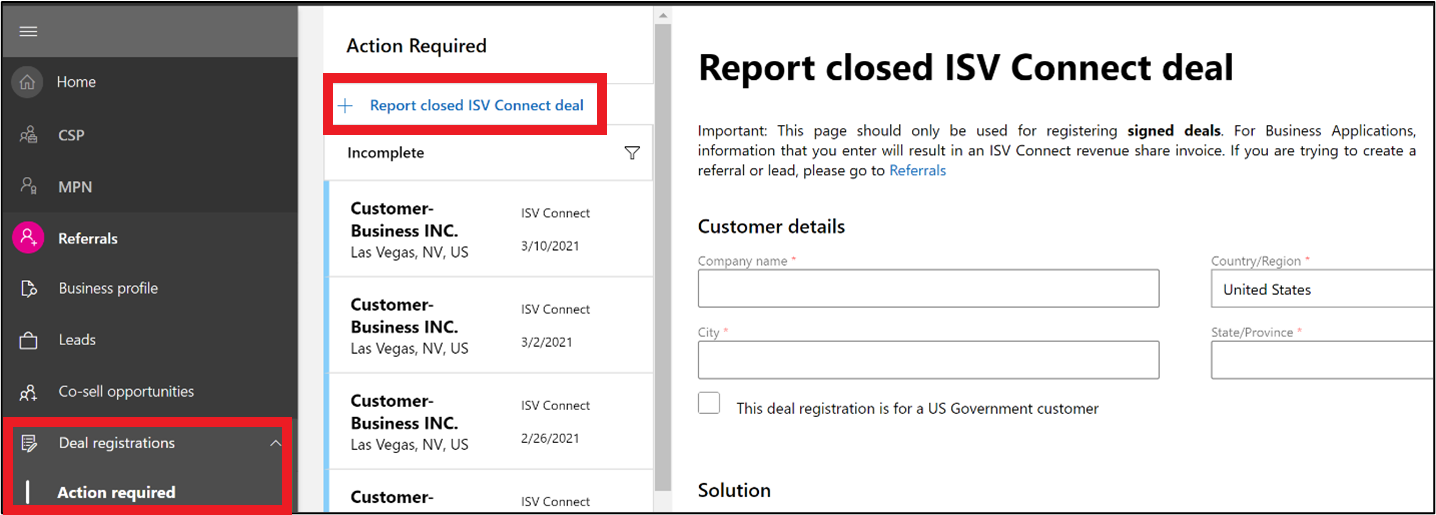
Selecione o botão Registrar agora que aparece no indicador de progresso do negócio de venda conjunta se a solução for qualificada e tiver a tag ISV Connect Standard ou Premium .
- Esta segunda maneira de registrar um negócio ISV Connect é por meio de uma indicação de co-venda depois que ele é ganho.
Observação
O registro é apenas para soluções publicadas do Dynamics 365 Dataverse / Power Apps ou Dynamics 365 Operations.
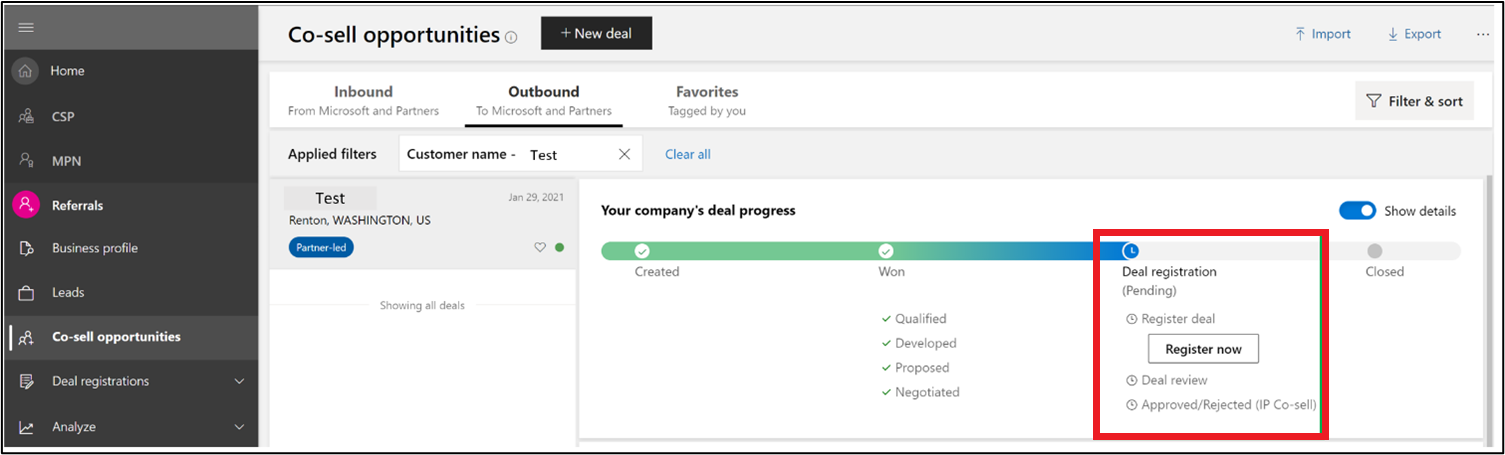
Ambas as formas levam você ao formulário de Registro de Oferta . Este formulário requer as seguintes informações:
- Dados do cliente: Nome da empresa, país, cidade e estado.
- Solução: escolha a partir de uma lista de soluções marcadas ISV Connect Standard ou Premium . Se não houver soluções, verifique se a oferta está marcada corretamente.
- Valor total do contrato e moeda: essas informações incluem taxas de software e serviço, mas nenhum hardware.
- Valor e moeda da solução: Geralmente, essas informações são o valor total do contrato, menos quaisquer taxas de implementação não recorrentes. (Consulte o adendo ISV Connect para obter detalhes completos).
- Implantação de solução (Azure ou outro): se a solução não for implantada no Azure, escolha Outro.
- Consumo da solução (locatário do cliente ou parceiro): o consumo da solução será executado no locatário do parceiro ou do cliente? Se for um locatário do cliente, um ID do locatário do cliente será obrigatório (é um GUID, como
x0xxx10-00x0-0x01-0xxx-x0x0x01xx100). Para obter mais informações, consulte Como localizar sua ID de locatário do Microsoft Entra. - Detalhes da data do contrato: Esta informação refere-se à data em que o contrato foi assinado, à data de início do contrato (que deve ser o dia em que o contrato foi assinado ou depois) e à data em que o contrato termina.
- Informações de contato do parceiro: nome, sobrenome, número de telefone e endereço de e-mail.
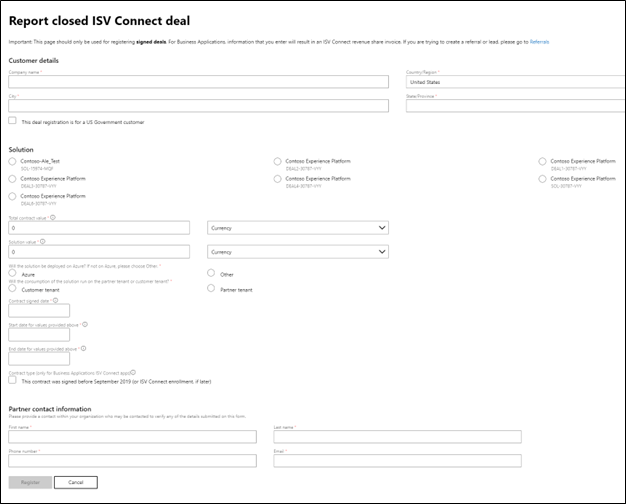
Upload em massa para registros de negócios do ISV Connect usando arquivos CSV (valores separados por vírgula)
As operações em massa para registros de negócios do ISV Connect no Partner Center ajudam sua empresa a carregar dados de registro de negócios. Vá para a página Registros de negócios para encontrar o link de upload na barra de comandos da exibição de grade. Os usuários com permissões de administrador de Referências podem usar essa funcionalidade.

Carregar registros de ofertas do ISV Connect
- Você pode criar ou atualizar um máximo de 1.000 registros usando a funcionalidade de carregamento.
- Você pode criar o modelo do zero baixando o modelo da página de carregamento no Partner Center.
- Você também pode usar a funcionalidade de download para baixar os registros existentes e atualizá-los.
- Se o arquivo tiver mais de mil registros, não poderá ser processado.
- Depois que o arquivo for processado, um resumo será exibido com o número de registros de acordos que foram criados, atualizados e não processados no último cartão de arquivo processado.
- Você pode baixar os detalhes dos registros processados, corrigir erros e carregar o mesmo arquivo para criar ou atualizar os registros que falharam na execução anterior. Remova todos os registros bem-sucedidos do arquivo antes de carregar os registros corrigidos que falharam na execução anterior.
- Se houver campos ou detalhes ausentes, um download estará disponível com erros listados na coluna Erros do modelo. Faça as alterações solicitadas e carregue novamente.
Observação
Não é necessário aguardar a conclusão do processamento. Os detalhes do último arquivo processado ficam disponíveis para download após a conclusão do processamento. Pode levar até 30 minutos se você estiver carregando arquivos com 1.000 registros.
Importante
Leia todas as instruções com cuidado e verifique o formato de cada coluna da tabela a seguir antes de criar ou atualizar acordos usando arquivos CSV no Partner Center.
Valores, descrições e exemplos de arquivo CSV
Os detalhes de todas as colunas com seus detalhes e valores de exemplo estão na tabela a seguir.
| Nome da coluna | Obrigatório? | Descrição | Valores possíveis | Exemplo |
|---|---|---|---|---|
| ID da Oferta | Depende | Preencha o DealID conhecido se desejar atualizar os detalhes de um negócio existente. Caso contrário, deixe-o em branco, e um DealID é gerado automaticamente para você | 1234 | 1234567 |
| Contato | Yes | Forneça um contato dentro de sua organização que possa ser contatado para verificar qualquer um dos detalhes enviados neste formulário. | N/D | abc@emailaddress.com |
| Nome da Empresa | Yes | O nome da organização do cliente | N/D | ABC Corp. LLC |
| País do Cliente | Yes | O país da organização do cliente | N/D | Estados Unidos |
| Cidade do Cliente | Yes | O nome da cidade da organização do cliente | N/D | Redmond |
| Estado do Cliente | Yes | O Estado/Província da organização do cliente | N/D | WA |
| PartnerFirst Nome | Yes | Forneça o primeiro nome do contato dentro de sua organização que pode ser contatado para verificar qualquer um dos detalhes enviados neste formulário. | N/D | John |
| ParceiroSobrenome | Yes | Forneça o sobrenome do contato dentro de sua organização que pode ser contatado para verificar qualquer um dos detalhes enviados neste formulário. | N/D | Doe |
| Número de telefone | Yes | Forneça um contato dentro de sua organização que possa ser contatado para verificar qualquer um dos detalhes enviados neste formulário. | N/D | 555-123-4567 |
| ID de referência | Não | Preencha-o com o ID de referência para o qual o registro de registro de negociação de covenda está sendo criado ou atualizado, se aplicável | N/D | f7eaae47-0b84-4ac4-b4ea-5b2587d42cee |
| Data de Inscrição | Não | É um sistema gerado com base na data. O formato é AAAA-MM-DD. | N/D | 2022-10-12 |
| Tipo de Inscrição | Yes | Este campo é para identificar o tipo de registro de negócio. Se enviar um novo acordo, preencha com "Nenhum" | ISV/Nenhum | Nenhum |
| Status | Não | Esse campo é preenchido automaticamente depois de enviado. | Novo | Novo |
| O Marketplace é Transacionado | Não | Essas informações são necessárias para entender se o cliente está comprando a solução em um marketplace da Microsoft. | Sim/Não | Não |
| Data da transação do Marketplace | Depende | Este campo é obrigatório se a seleção para a pergunta anterior (É transação de marketplace?) for Sim. As informações fornecidas neste campo ajudam a Microsoft a automatizar transações no mercado para uma referência específica. Em seguida, você pode prosseguir para fornecer outros detalhes. O formato é AAAA-MM-DD. | N/D | 30-09-2022 |
| Implantado em | Yes | A solução será implantada no Azure? Se não for Azure, digite "Não aplicável" | Azure/ NotApplicable | Não Aplicável |
| Valor do Contrato | Yes | O valor do contrato conforme documento legal assinado com o cliente. Esse valor deve incluir software e serviços, mas não o custo de hardware. | N/D | 25000 |
| Moeda do Contrato | Yes | A moeda na qual o valor do contrato é especificado. Use o código ISO de três dígitos para os valores de moeda | N/D | USD |
| Prazo do contrato | Yes | Se o contrato entre o parceiro e o cliente for perpétuo, o valor total do contrato inserido no formulário de registro é distribuído por um período de seis anos para determinar o valor anual do contrato. A inscrição só é permitida se o valor anual do contrato for superior a USD 25.000. | Perpétuo ou Finito | Perpétuo |
| Data de Assinatura do Contrato | Yes | A data em que o contrato foi assinado com o cliente e é mencionada no contrato com o cliente. O formato é AAAA-MM-DD. | N/D | 2022-10-12 |
| Data de Início do Contrato | Yes | A data a partir da qual o cliente começou a usar a solução mencionada na indicação. O formato é AAAA-MM-DD. | N/D | 2022-10-12 |
| Data de Término do Contrato | Depende | Este campo não é necessário para contratos perpétuos. É obrigatório para contratos não perpétuos. Para contratos perpétuos, a data de término é considerada de seis anos a partir da data de início do contrato para cálculos anuais do valor do contrato. O formato é AAAA-MM-DD. | N/D | 2022-10-12 |
| ID da solução | Yes | A ID da oferta associada ao seu aplicativo. Ele pode ser encontrado na página de visão geral de suas ofertas | N/D | abc_certlicensing |
| Nome da Solução | Yes | O nome da oferta do seu aplicativo | N/D | Nome da Minha Oferta |
| Valor da solução | Yes | Valor total do contrato, menos qualquer taxa de implementação não recorrente. Se estiver renovando, aumente o valor da solução pelo valor do período de renovação e estenda a data de término. | N/D | 12354 |
| Moeda da solução | Yes | A moeda na qual o valor do contrato é especificado. Use o código ISO de três dígitos para os valores de moeda | Lista de códigos de moeda ISO Lista de códigos de país ISO 3166 – Wikipédia, a enciclopédia livre | USD |
| Implantação Primária Ativada | Yes | Esse campo indica se a solução na referência está implantada no locatário do cliente ou parceiro. | Cliente/Parceiro | Customer |
| Locatário do Cliente | Depende | Se Implantação primária ativada for preenchida com "Cliente", esse campo deverá ser preenchido com a ID do locatário do cliente. | N/D | f7eaae47-0b84-4ac4-b4ea-5b2587d42cee |
| Errors | Não | Erros se houver relacionados às operações de criação/atualização em relação ao registro de negócios estão incluídos nesta coluna. Se houver vários erros, todos eles serão listados separados por ponto-e-vírgula | N/D | Campo obrigatório Valor do contrato está ausente. |
Ativar licenças
As seções restantes deste artigo fornecem detalhes sobre a ativação de licença no Partner Center.
Convidar um cliente quando for um novo relacionamento ISV
Quando uma oferta ISV Connect qualificada é registrada, você vê Gerenciar licenças na parte superior da oferta registrada.
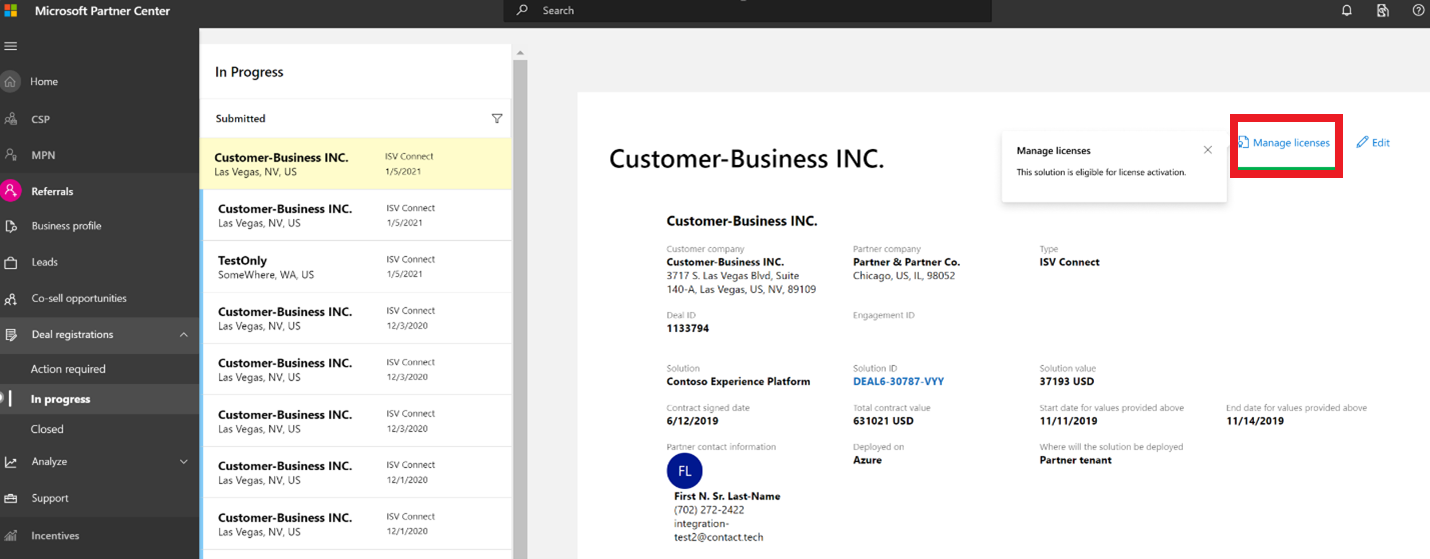
Para convidar um cliente quando for um novo relacionamento ISV, use as seguintes etapas:
Selecione Gerenciar licenças.
No Partner Center, no filtro Enviado , selecione a guia Em andamento .
- Você vê o negócio aí.
Forneça ao cliente e ao locatário quando o painel Gerenciar Licenças for exibido.
- A lista suspensa mostra todos os relacionamentos ISV consentidos pelo cliente que a Microsoft conhece. Escolha o cliente para o qual esta oferta está registrada.
Se ainda não existir um relacionamento com o cliente, selecione + Convidar um novo cliente para consentir.
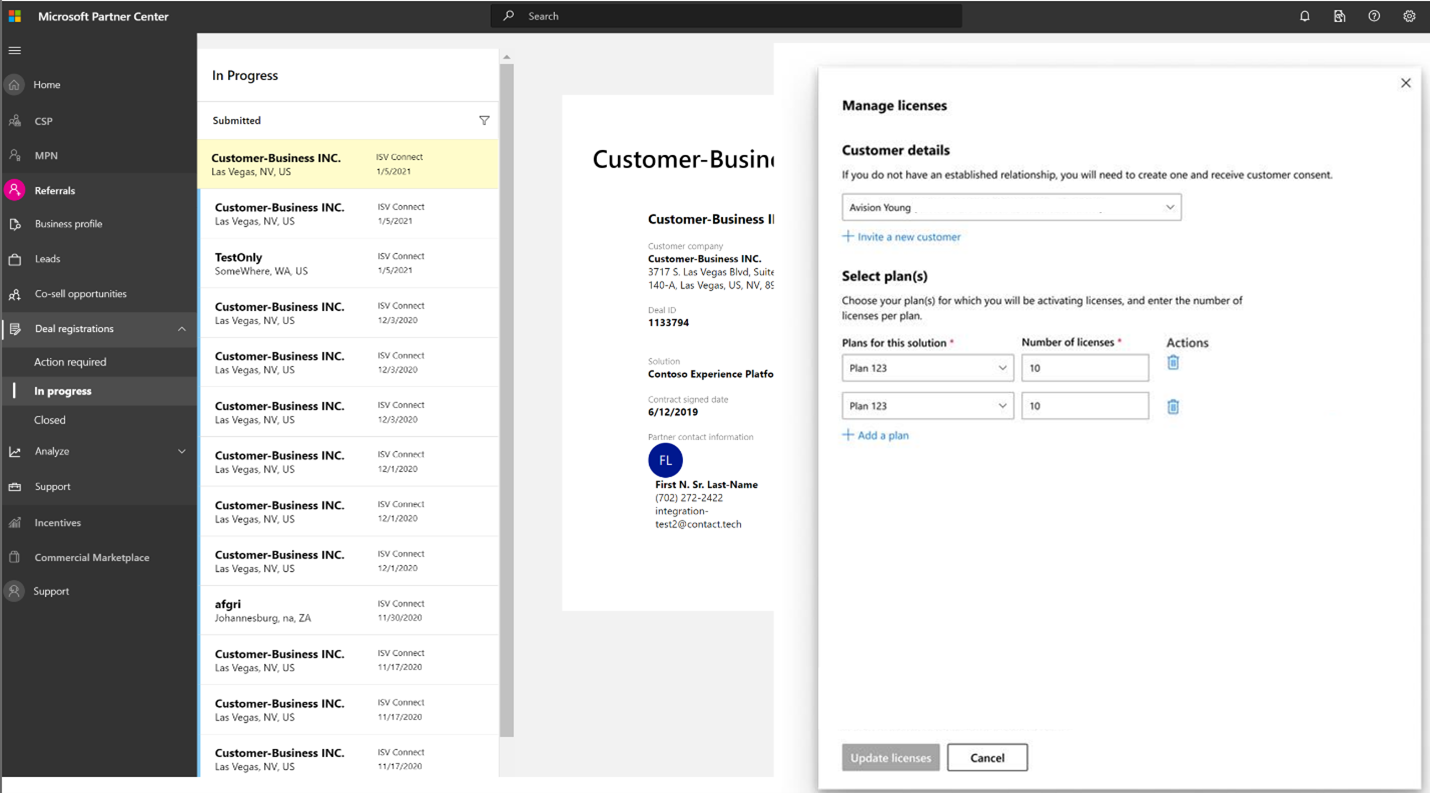
- Ao selecionar + Convidar um novo cliente para consentir, você verá um link na página que pode copiar e enviar para o administrador de faturamento do cliente ou para o administrador global. Quando os clientes acessam esse link, são levados ao admin.microsoft.com, onde podem aceitar e autorizar o relacionamento.
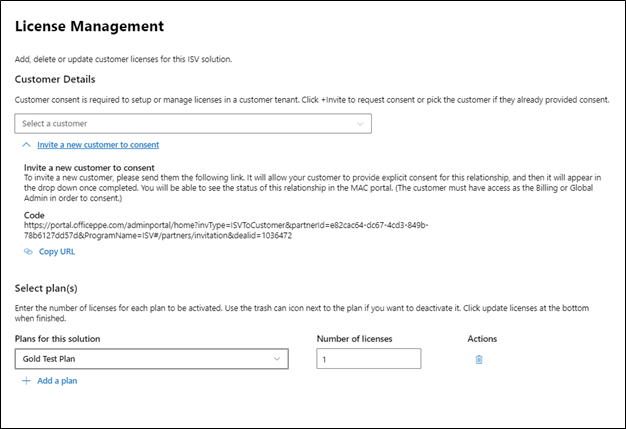
Ativar licenças para novos negócios
Quando um cliente é estabelecido e escolhido na lista suspensa, você pode começar a adicionar planos da sua oferta e atribuir várias licenças a cada plano.
- Selecione + Adicionar um plano para adicionar planos da oferta.
- Selecione Atualizar licenças na parte inferior depois que os planos e o número de licenças por plano forem preenchidos.
O botão Atualizar licenças aparece esmaecido até que você escolha:
- Um cliente
- Pelo menos um plano
- Qualquer número de licenças superior a zero
Observação
Não é possível editar o campo de cliente depois de preencher o formulário e selecionar Atualizar licenças. Depois que as licenças são adicionadas nesta página, elas ficam imediatamente disponíveis no site admin.microsoft.com, para que os clientes gerenciem e atribuam aos funcionários.

Gerenciar licenças em negócios existentes
Para aumentar ou reduzir o número de licenças em cada plano, use as seguintes etapas:
- Insira o novo número de licenças desejado para cada plano.
- Por exemplo:
- Se o Plano 1 tiver 30 licenças e você quiser adicionar 10, altere o número do plano para 40.
- Se você quiser remover todas as licenças de um plano, selecione a lixeira, em vez de inserir zero.
- Por exemplo:
- Selecione Atualizar licenças depois de fazer todas as atualizações.
Comentários
Em breve: Ao longo de 2024, eliminaremos os problemas do GitHub como o mecanismo de comentários para conteúdo e o substituiremos por um novo sistema de comentários. Para obter mais informações, consulte https://aka.ms/ContentUserFeedback.
Enviar e exibir comentários de